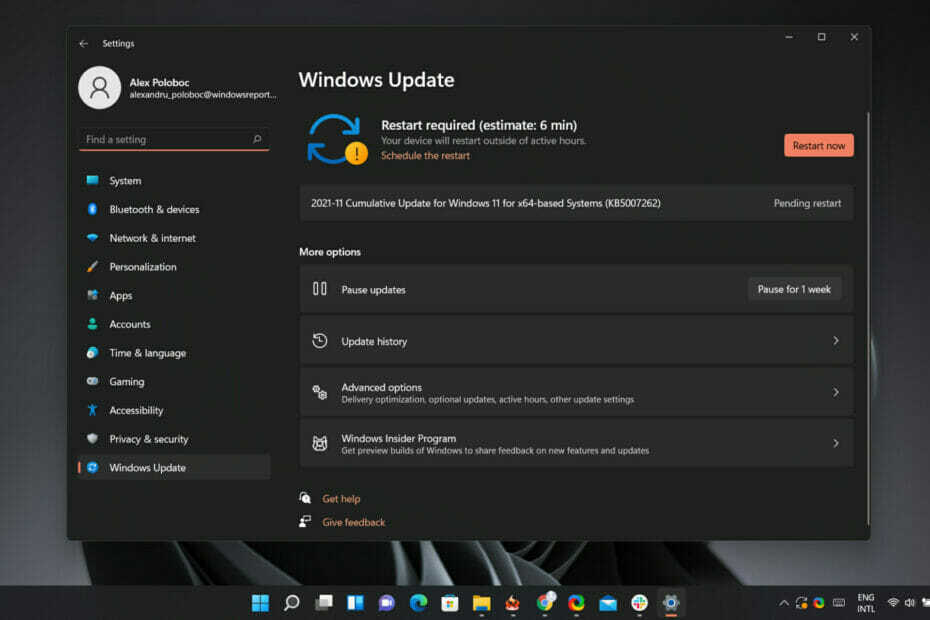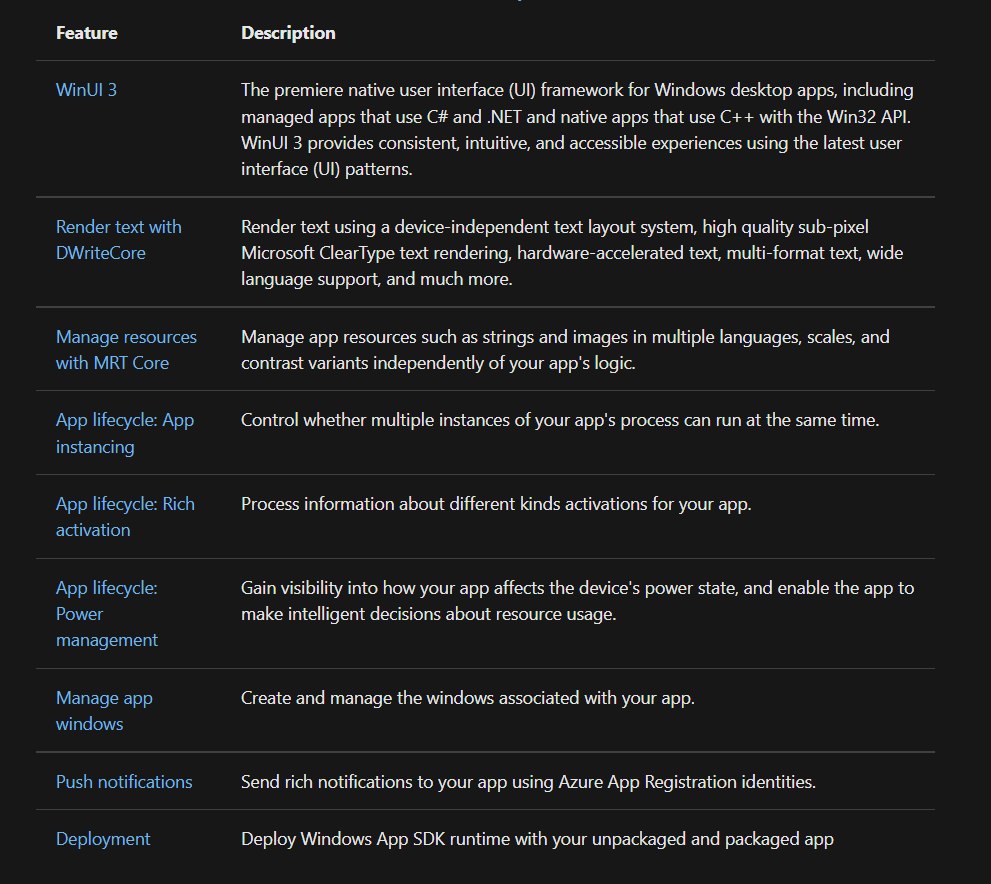გადააყენეთ Windows განახლების კომპონენტები მის გამოსასწორებლად
- 0x80244002 შეცდომამ შეიძლება დაბლოკოს სისტემის კრიტიკული განახლებების ინსტალაცია, როგორიცაა უახლესი ფუნქციები და მნიშვნელოვანი უსაფრთხოების პატჩები.
- უმეტეს შემთხვევაში, პრობლემა წარმოიქმნება Windows Update სერვერებთან დაკავშირებისას.

Xდააინსტალირეთ ჩამოტვირთვის ფაილზე დაწკაპუნებით
- ჩამოტვირთეთ Fortect და დააინსტალირეთ თქვენს კომპიუტერზე.
- დაიწყეთ ხელსაწყოს სკანირების პროცესი მოძებნეთ კორუმპირებული ფაილები, რომლებიც პრობლემების წყაროა.
- დააწკაპუნეთ მარჯვენა ღილაკით დაიწყეთ რემონტი თქვენი კომპიუტერის უსაფრთხოებისა და მუშაობის პრობლემების გადასაჭრელად.
- Fortect ჩამოტვირთულია 0 მკითხველი ამ თვეში.
0x80244002 შეცდომის კოდი ჩვეულებრივ ნიშნავს, რომ არსებობს ა Windows-ის განახლებასთან დაკავშირებული პრობლემა სერვისი (WSUS), რამაც შეიძლება გაგიჭირდეთ განახლებების ინსტალაცია თქვენს კომპიუტერში.
სამწუხაროდ, ზოგჯერ შეიძლება შეგხვდეთ შეცდომები, როგორიცაა 0x80244002 Windows-ის განახლების მცდელობისას, რაც ხელს შეგიშლით უახლესი განახლებების ინსტალაციაში. ამ სტატიაში ჩვენ შევიკრიბეთ, რატომ ხდება ეს შეცდომა და გამოვასწორეთ რამდენიმე ნაბიჯი.
რა არის შეცდომის კოდი 0x80244002 Windows Update-ში?
შეცდომის კოდი 0x80244002 ჩვეულებრივ ჩნდება Windows Update სერვისთან დაკავშირებული პრობლემების ან Windows Update სერვერებთან დაკავშირებისას. არსებობს რამდენიმე მიზეზი, რის გამოც ეს შეცდომა შეიძლება მოხდეს:
- ინტერნეტთან კავშირის პრობლემები: თუ თქვენს კომპიუტერს უჭირს ინტერნეტთან დაკავშირება ან ინტერნეტ კავშირი არასტაბილურია, შეიძლება გამოიწვიოს ეს შეცდომა.
- Firewall ან ანტივირუსული ჩარევა: მესამე მხარის ანტივირუსულმა პროგრამებმა ან ფეიერვოლებმა შეიძლება ზოგჯერ ხელი შეუშალონ Windows განახლების პროცესს.
- დაზიანებული Windows Update ქეში: თუ Windows Update-ის ქეში დაზიანდა, ამან შეიძლება გამოიწვიოს განახლებების ჩამოტვირთვის ან ინსტალაციის პრობლემები, რაც გამოიწვევს შეცდომას.
- არასწორად კონფიგურირებული Windows Update პარამეტრები: Windows Update-თან დაკავშირებულმა არასწორმა ან არასწორად კონფიგურირებულმა პარამეტრებმა ასევე შეიძლება გამოიწვიოს შეცდომა 0x80244002.
- სერვერის მხრიდან პრობლემები: ზოგჯერ, თავად Windows Update სერვერებს შეიძლება ჰქონდეს ტექნიკური სირთულეები ან გაიაროს ტექნიკური სამუშაოები, რამაც შეიძლება დროებით შეაფერხოს თქვენი კომპიუტერის განახლებების ჩამოტვირთვა.
როგორ გავასწორო Windows Update შეცდომის კოდი 0x80244002?
- შეამოწმეთ თქვენი ინტერნეტ კავშირი: დარწმუნდით, რომ გაქვთ სტაბილური ინტერნეტ კავშირი და შეგიძლიათ ვებგვერდებზე წვდომა უპრობლემოდ. თუ თქვენი ინტერნეტ კავშირი არ მუშაობს გამართულად, ჯერ მოაგვარეთ დაკავშირების პრობლემა.
- გადატვირთეთ კომპიუტერი: ზოგჯერ, უბრალო გადატვირთვამ შეიძლება მოაგვაროს დროებითი შეცდომები ან კავშირის პრობლემები. გადატვირთეთ მოწყობილობა და ხელახლა სცადეთ განახლება.
- გამორთეთ ანტივირუსი/firewall: დროებით გამორთეთ ანტივირუსი ან firewall-ის პროგრამული უზრუნველყოფა, რომელიც დააინსტალირეთ და სცადეთ ხელახლა განახლება.
1. გაასუფთავეთ Windows Update ქეში
- დაჭერა ფანჯრები + რ, ჩაწერეთ შემდეგი გზა და დააჭირეთ შედი:
C:\Windows\SoftwareDistribution\Download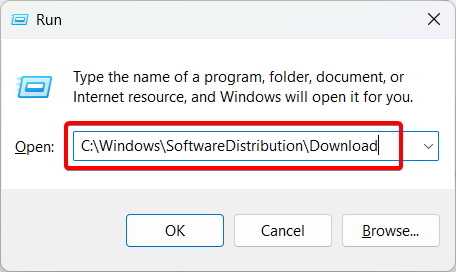
- აირჩიეთ ყველა ფაილი საქაღალდეში და წაშალეთ ისინი დაწკაპუნებით წაშლა ღილაკი ლენტზე.
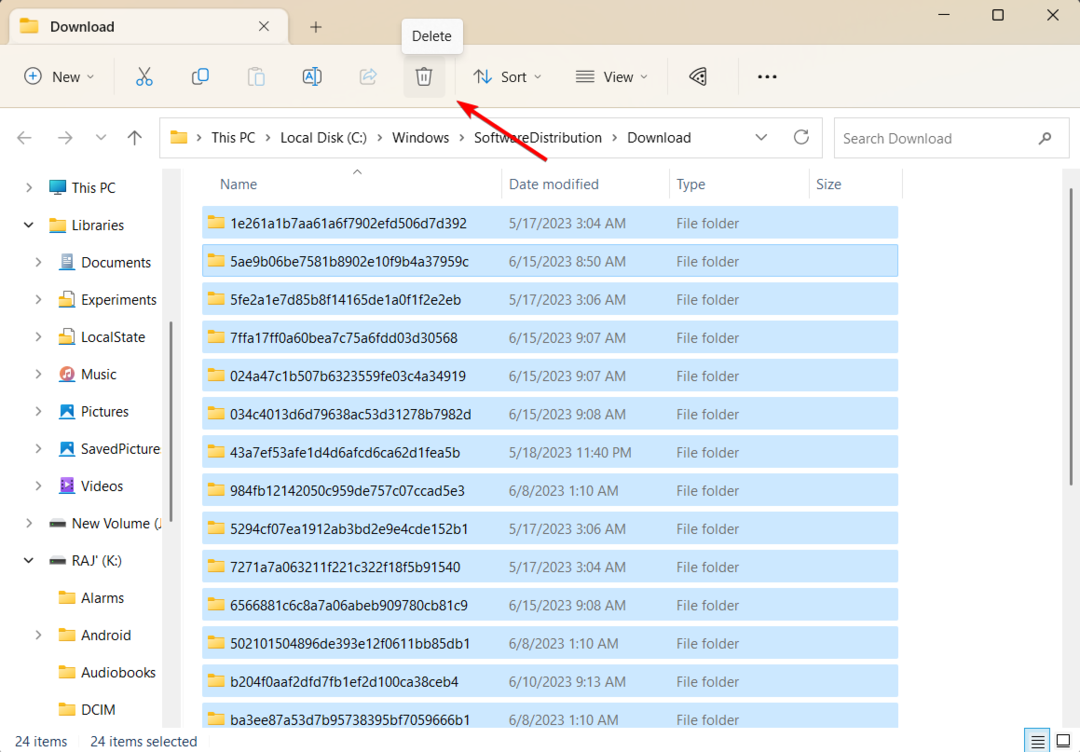
2. გაუშვით SFC და DISM სკანირება
- დაჭერა ფანჯრები + რ გასახსნელად გაიქეცი დიალოგი, ტიპი სმდ, გამართავს Ctrl + ცვლა გასაღები და დააწკაპუნეთ კარგი ამაღლებული ბრძანების ხაზის გასახსნელად.
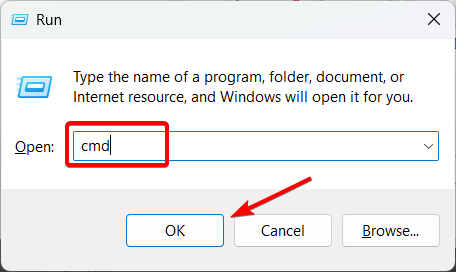
- დააწკაპუნეთ დიახ ზე Მომხმარებლის ანგარიშის კონტროლი სწრაფი ფანჯარა.
- ჩაწერეთ შემდეგი ბრძანება და დააჭირეთ შედი:
sfc / scannow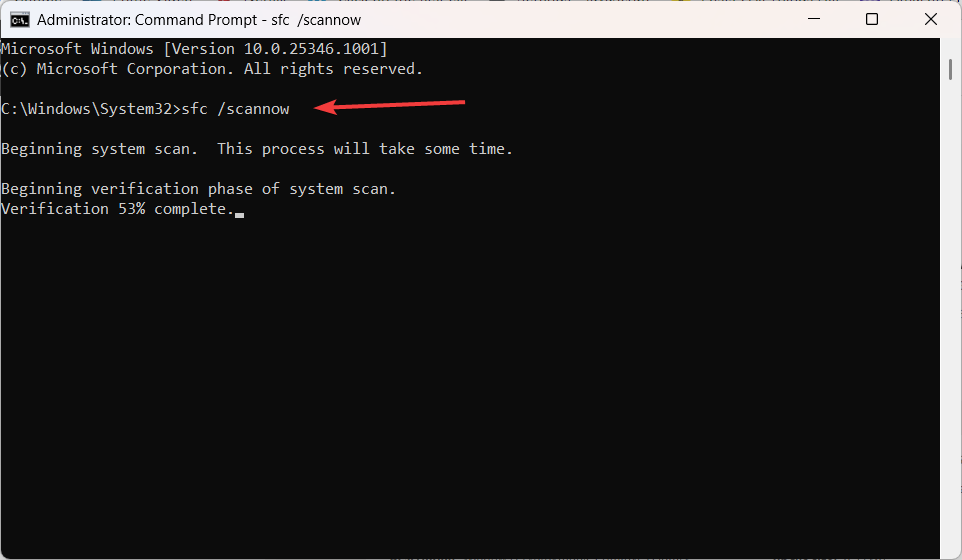
- სისტემის ფაილების შემოწმების (SFC) სკანირების დასრულების შემდეგ, გააგრძელეთ DISM სკანირების გაშვება. ჩაწერეთ შემდეგი ბრძანებები და დააჭირეთ შედი ყოველი შემდეგ:
DISM /ონლაინ /Cleanup-Image /CheckHealthDISM /ონლაინ /Cleanup-Image /ScanHealthDISM /ონლაინ /Cleanup-Image /RestoreHealth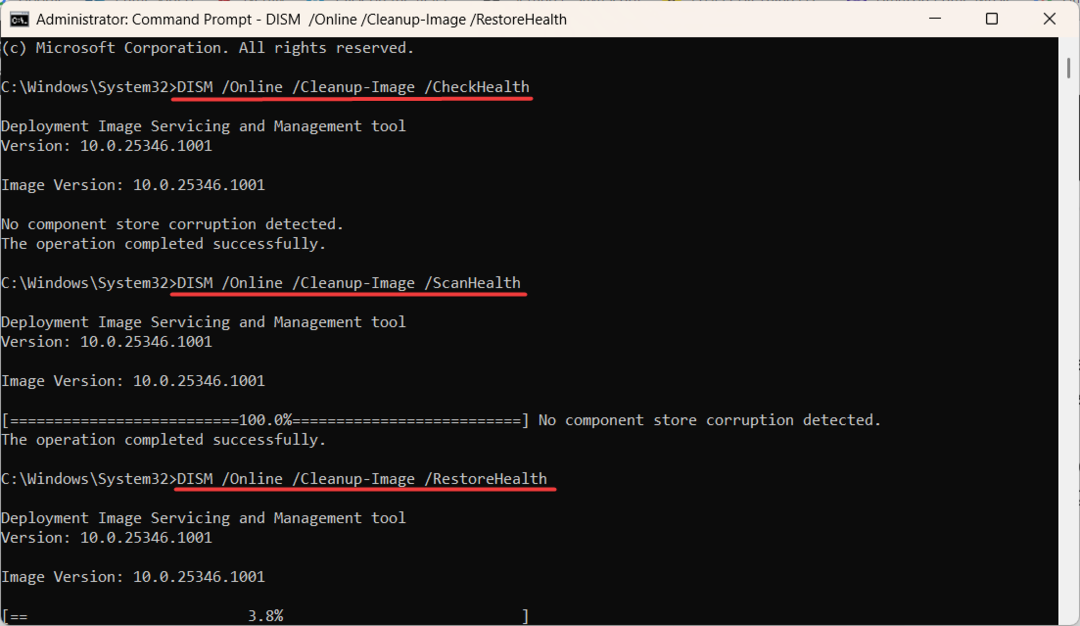
- SFC და DISM სკანირების შესრულების შემდეგ, გადატვირთეთ კომპიუტერი და შეამოწმეთ, მოგვარებულია თუ არა 0x80244002 შეცდომა.
იმის გათვალისწინებით, რომ Windows-ის ამგვარმა ბრძანებებმა შესაძლოა პრობლემა სრულად ვერ გადაჭრას, გირჩევთ სცადოთ კომპიუტერის გარანტირებული შეკეთების გადაწყვეტა. ის ჩაატარებს Windows-ის დიაგნოზს და ავტომატურად ჩაანაცვლებს დაზიანებულ სისტემურ ფაილებს.
3. გაუშვით Windows troubleshooter
- დაჭერა ფანჯრები + მე Windows-ის გასახსნელად პარამეტრები აპლიკაცია.
- მარცხენა პანელში აირჩიეთ სისტემა, შემდეგ გადაახვიეთ ქვემოთ და დააწკაპუნეთ პრობლემების მოგვარება ფილა.
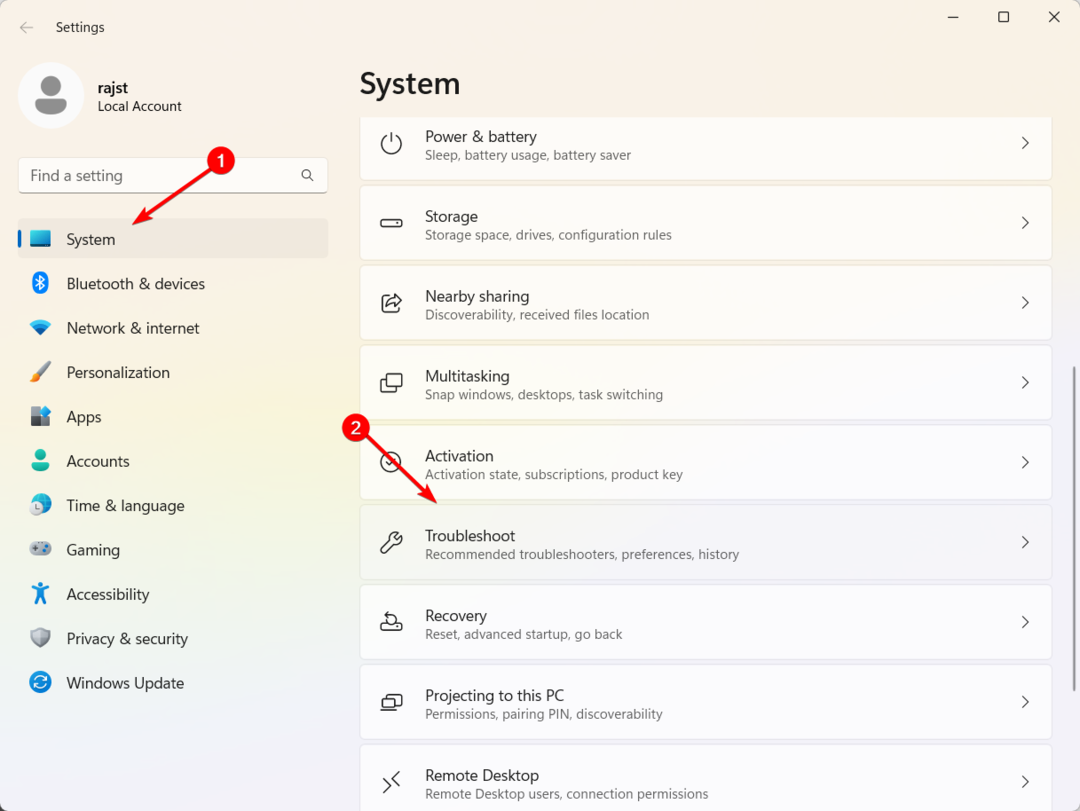
- Დააკლიკეთ სხვა პრობლემების მოგვარების საშუალებები ზე პრობლემების მოგვარება პარამეტრების გვერდი.
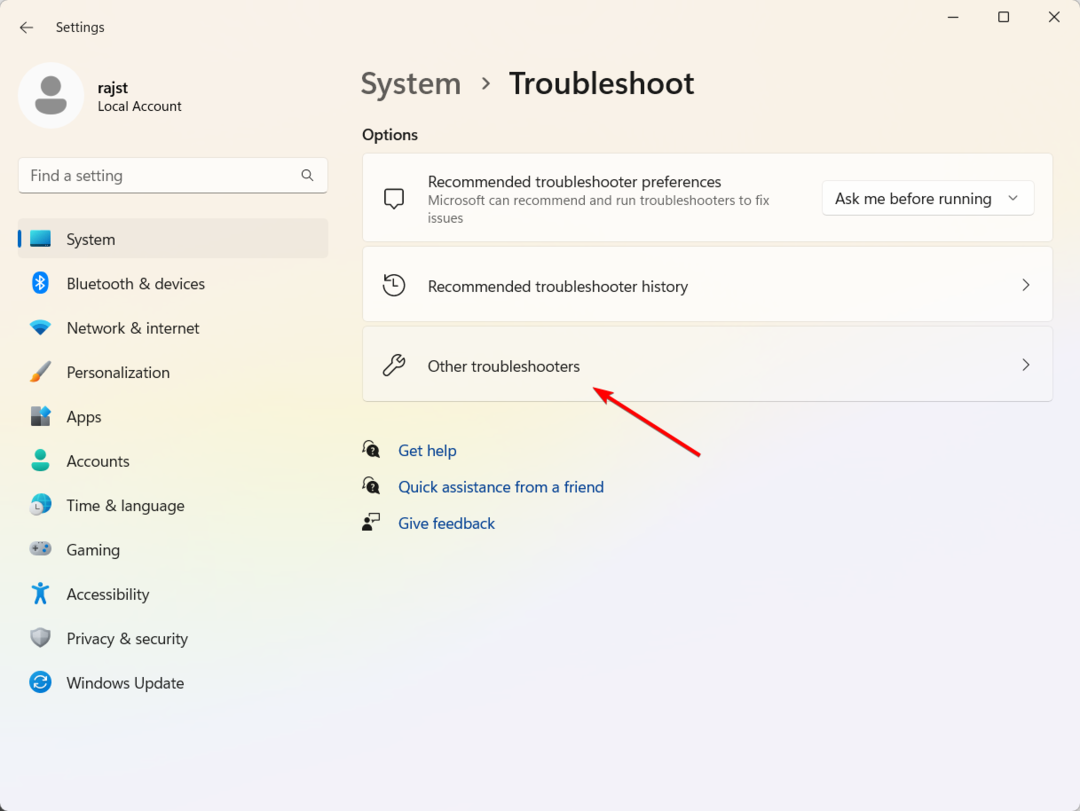
- ახლა დააწკაპუნეთ გაიქეცი ღილაკი გვერდით ვინდოუსის განახლება.
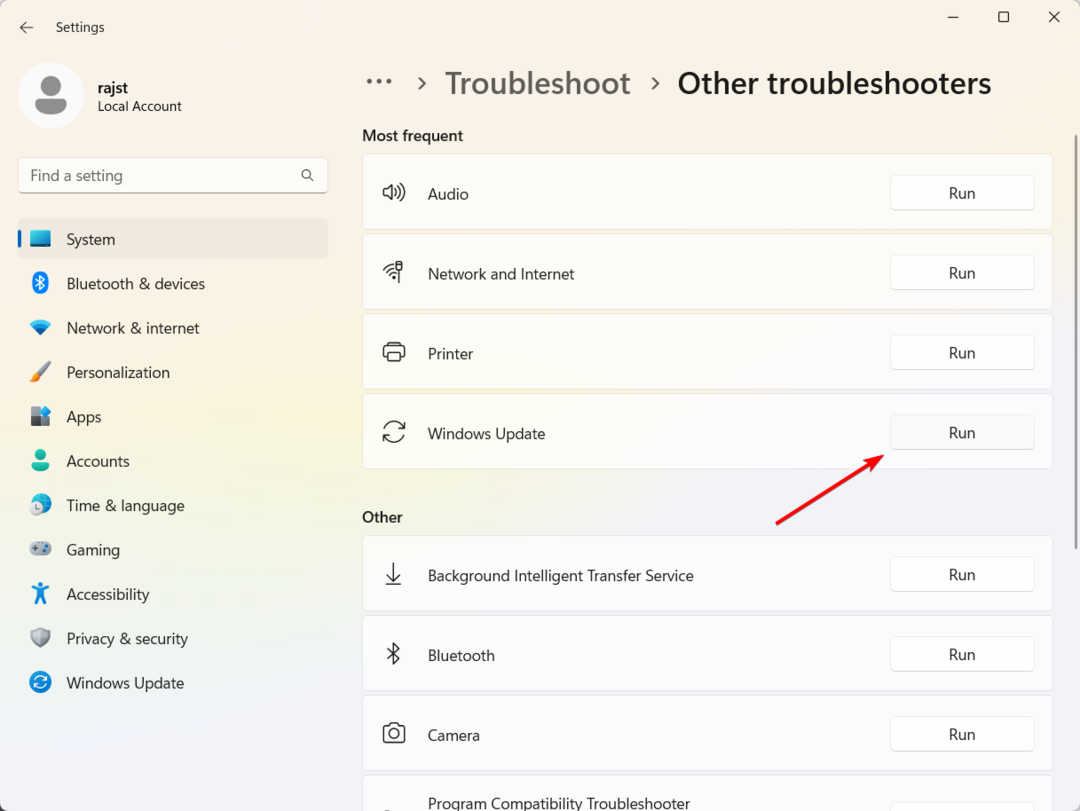
- მიჰყევით ეკრანზე მითითებებს პრობლემების მოგვარების პროცესის დასასრულებლად.
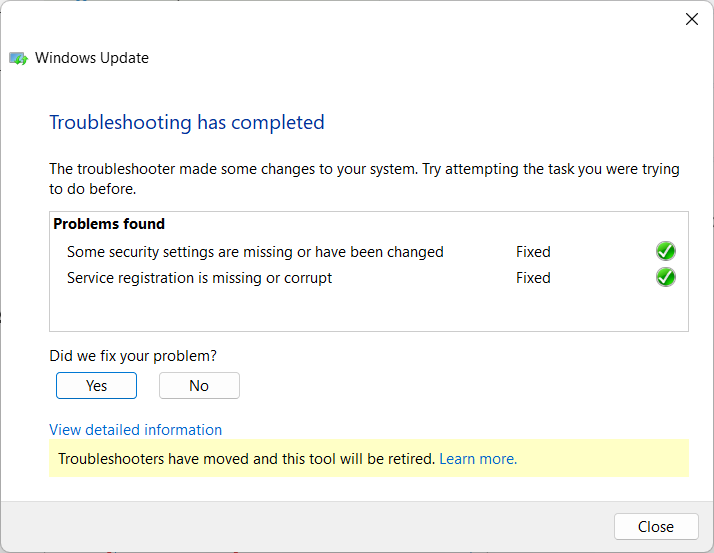
- შემდეგ დახურეთ პრობლემების მოგვარების პროგრამა და გადატვირთეთ კომპიუტერი.
- დაჭერა ფანჯრები + რ, ტიპი სერვისები.msc ბრძანების ველში და დააწკაპუნეთ კარგი.
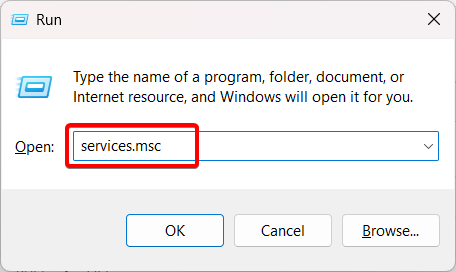
- იპოვნეთ ვინდოუსის განახლება სერვისი, დააწკაპუნეთ მასზე მარჯვენა ღილაკით, შემდეგ აირჩიეთ Რესტარტი.
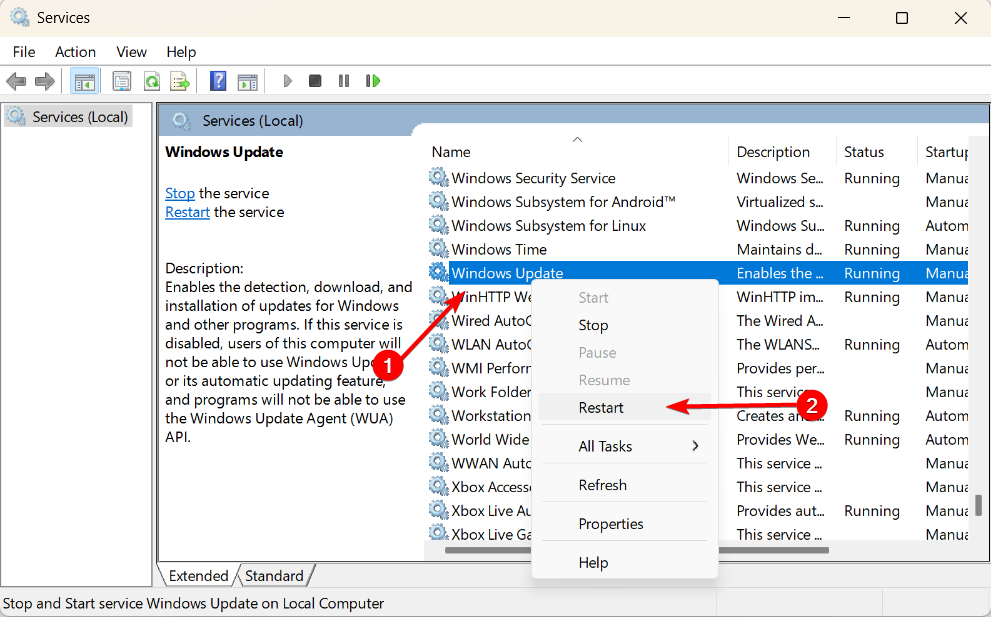
- ანალოგიურად, იპოვნეთ და გადატვირთეთ ფონური ინტელექტუალური გადაცემის სერვისი (BITS) და კრიპტოგრაფიული სერვისები იგივე მეთოდის გამოყენებით.
- ამ სერვისების გადატვირთვის შემდეგ, გადატვირთეთ თქვენი Windows სისტემა.
5. Windows განახლების კომპონენტების გადატვირთვა
- დააჭირეთ ფანჯრები გასახსნელად გასაღები Საწყისი მენიუ, ტიპი სმდდა აირჩიეთ Ადმინისტრატორის სახელით გაშვება.
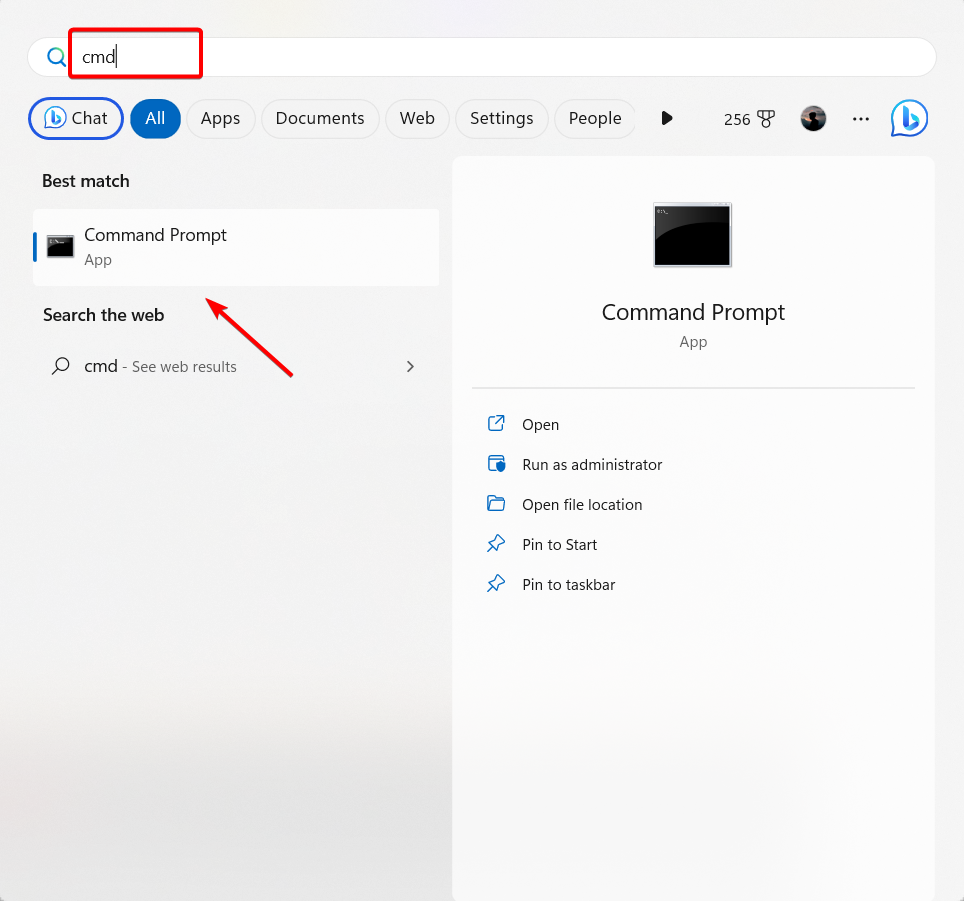
- დააწკაპუნეთ დიახ მომხმარებლის ანგარიშის კონტროლის მოთხოვნაში.
- ჩაწერეთ შემდეგი ბრძანებები და შედი ყოველი ხაზის შემდეგ:
წმინდა გაჩერების ბიტებიnet stop wuauservnet stop appidsvcnet stop cryptsvcDel "%ALLUSERSPROFILE%\Application Data\Microsoft\Network\Downloader\*.*"rmdir %systemroot%\SoftwareDistribution /S /Qrmdir %systemroot%\system32\catroot2 /S /Qcd /d %windir%\system32regsvr32.exe /s atl.dllregsvr32.exe /s urlmon.dllregsvr32.exe /s mshtml.dllregsvr32.exe /s jscript.dllregsvr32.exe /s wuapi.dllregsvr32.exe /s wuaueng.dllregsvr32.exe /s wups.dllnetsh winsock გადატვირთვაnetsh winsock გადატვირთვის პროქსიწმინდა დაწყების ბიტებიწმინდა დაწყება wuauservnet start appidsvcnet start cryptsvc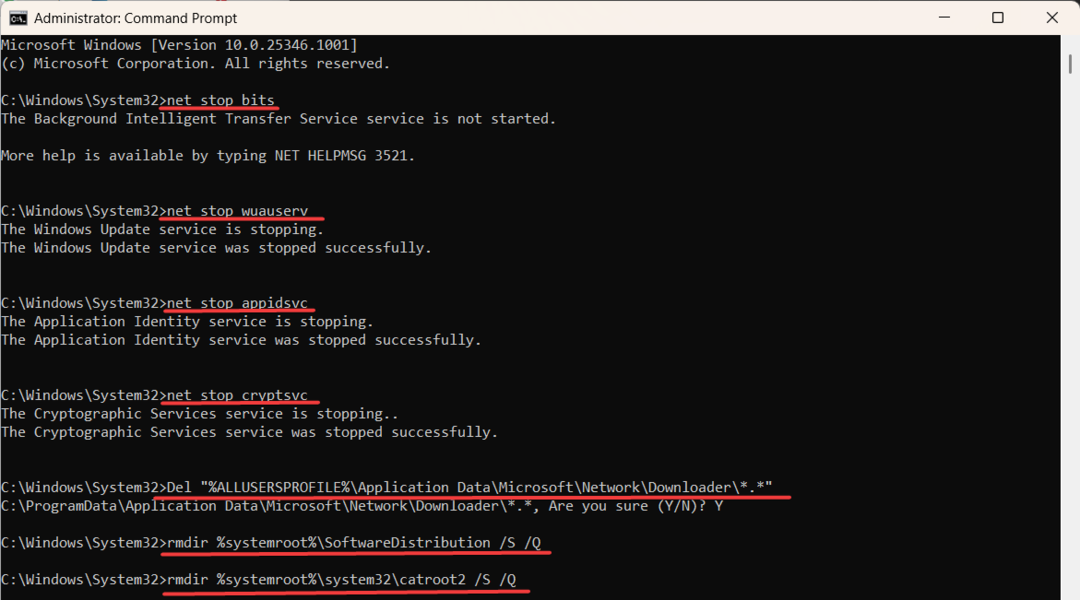
- ამის შემდეგ, გადატვირთეთ თქვენი კომპიუტერი და შეამოწმეთ, თუ Windows Update კვლავ გამოუშვებს შეცდომას 0x80244002.
6. ხელით დააინსტალირეთ Windows განახლება
- Ესტუმრეთ Microsoft-ის განახლების კატალოგი ვებგვერდი.
- Შეიყვანეთ კბ საძიებო ველში სასურველი განახლების ნომერი და დააწკაპუნეთ ძიება.
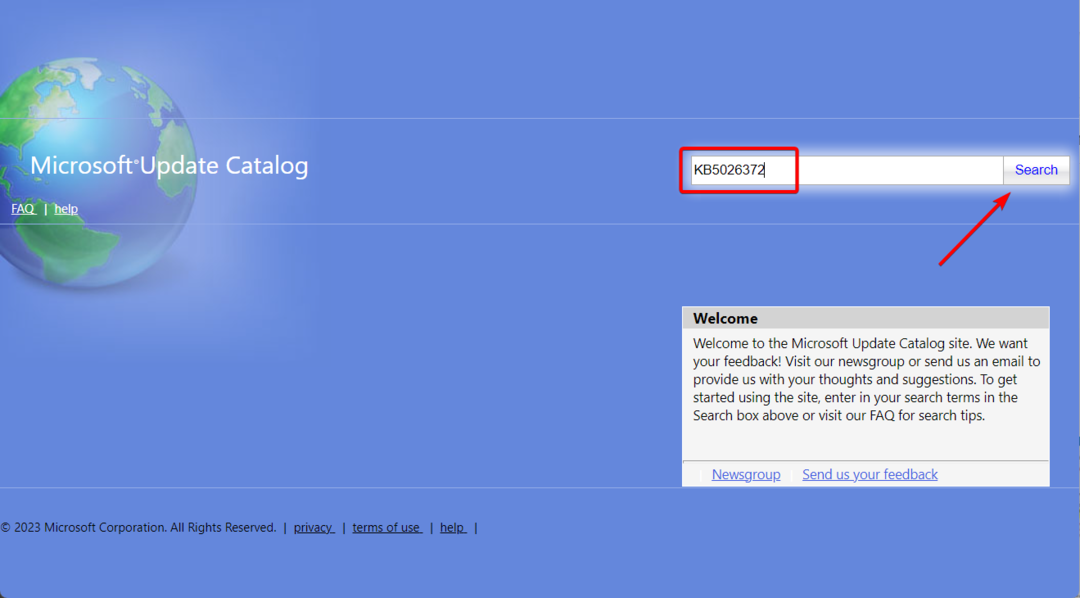
- განახლებების სიიდან დააწკაპუნეთ ჩამოტვირთვა განახლების გვერდით, რომლის დაყენებაც გსურთ.
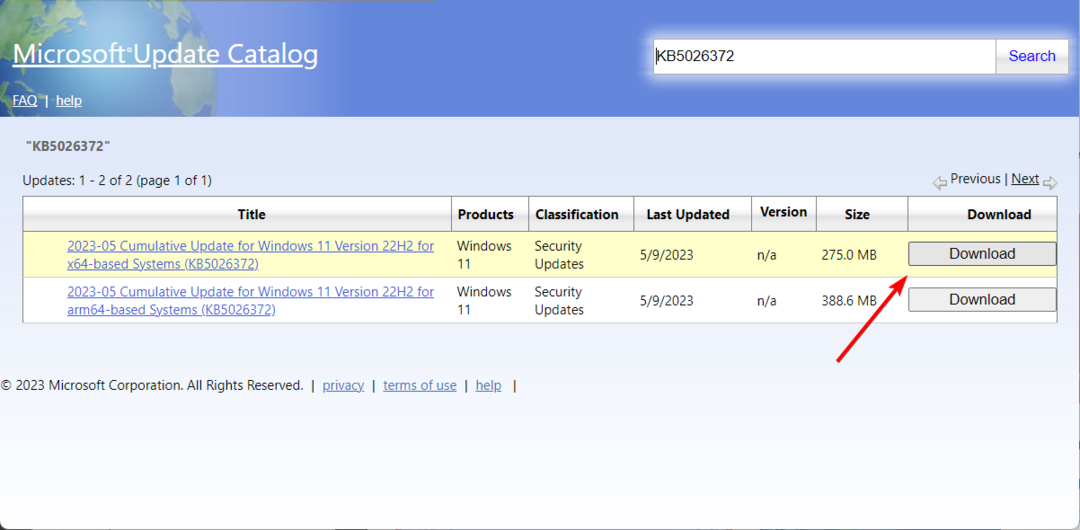
- შემდეგ დააჭირეთ ჩამოტვირთვის ბმულს pop-up ფანჯარაში.
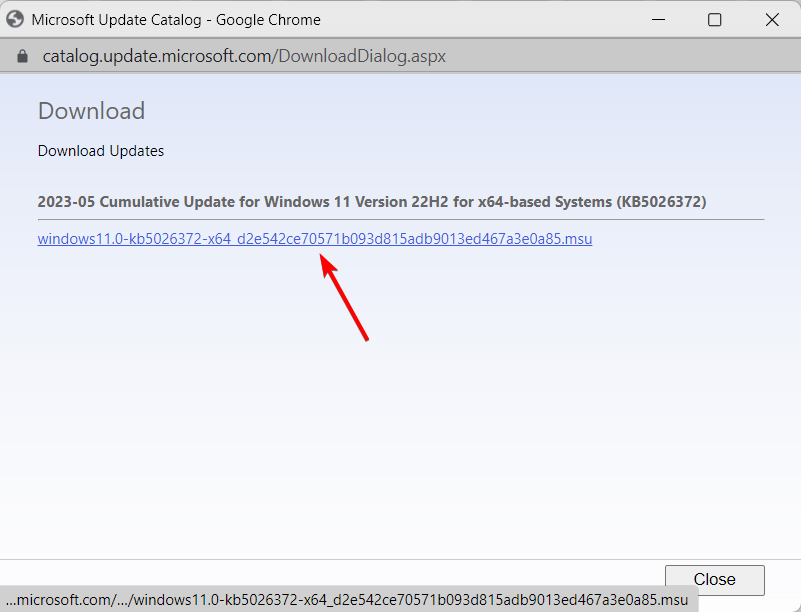
- ჩამოტვირთვის დასრულების შემდეგ, ორჯერ დააწკაპუნეთ გადმოწერილ ფაილზე ინსტალაციის პროცესის დასაწყებად.
- მიჰყევით ეკრანზე გამოსახულ ინსტრუქციას ინსტალაციის დასასრულებლად.
თუ ვერ ახერხებთ Windows-ის განახლებების ნორმალურად ინსტალაციას, შეგიძლიათ სცადოთ განახლებების დაყენება უსაფრთხო რეჟიმში.
გთხოვთ, ნუ მოგერიდებათ დაგვიტოვოთ დამატებითი შეკითხვები ან წინადადებები კომენტარების განყოფილებაში.
ჯერ კიდევ გაქვთ პრობლემები?
დაფინანსებული
თუ ზემოხსენებულმა წინადადებებმა არ გადაჭრა თქვენი პრობლემა, თქვენს კომპიუტერს შეიძლება შეექმნას Windows-ის უფრო სერიოზული პრობლემები. ჩვენ გირჩევთ აირჩიოთ ყოვლისმომცველი გადაწყვეტა, როგორიცაა ფორტექტი პრობლემების ეფექტურად გადასაჭრელად. ინსტალაციის შემდეგ, უბრალოდ დააწკაპუნეთ ნახვა და შესწორება ღილაკს და შემდეგ დააჭირეთ დაიწყეთ რემონტი.